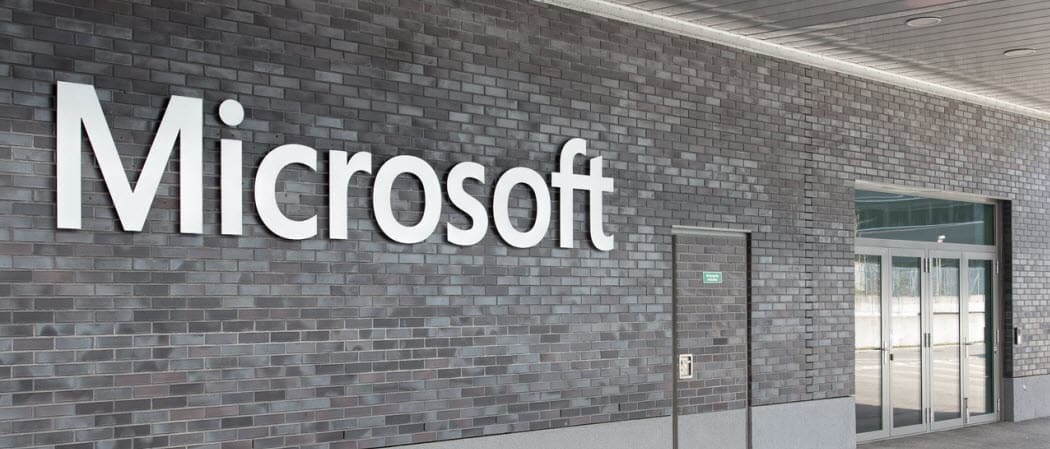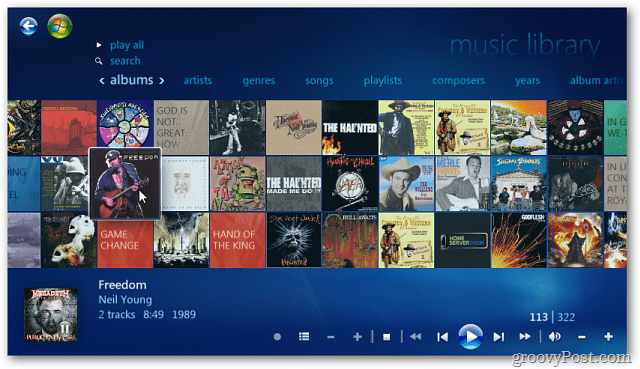So finden Sie Passwörter auf dem Mac
Sicherheit Apfel Held Macos / / November 01, 2021

Zuletzt aktualisiert am

Sie können Passwörter auf dem Mac mit Leichtigkeit finden. Höchstwahrscheinlich werden die Passwörter im iCloud-Schlüsselbund von Apple aufbewahrt.
Es kann schwierig sein, den Überblick über Ihre Passwörter zu behalten, insbesondere wenn Sie Hunderte von Konten über das Internet verteilt haben. Wenn Sie Passwörter auf einem Mac finden möchten, müssen Sie die richtigen Tools verwenden.
Glücklicherweise macht es Apple relativ einfach, die Passwörter, die Sie online und in Apps in macOS verwenden, zu speichern. Wenn Sie iCloud verwenden und die iCloud-Schlüsselbund auf mehreren Apple-Geräten werden alle von Ihnen verwendeten Passwörter automatisch synchronisiert und von überall zugänglich gemacht.
Mit dem iCloud-Schlüsselbund können Sie Ihre Passwörter an einem einzigen Ort auf Ihrem Mac überprüfen, sodass Sie sie verwenden oder ändern können. Hier ist, was Sie tun müssen, um es zu verwenden.
So finden Sie Passwörter auf einem Mac
Es gibt praktische Gründe, Passwörter auf Ihrem Mac zu finden, die über deren Verwendung hinausgehen. Beispielsweise möchten Sie möglicherweise auch gespeicherte Passwörter anzeigen, erstellen, ändern oder löschen, um sie auf allen Ihren Geräten auf dem neuesten Stand zu halten.
Um loszulegen:
- Wählen Sie Systemeinstellungen auf dem Mac-Dock.
- Klicken Passwörter.
- Entsperren Sie Ihre Passwörter, Falls erforderlich. Dies kann bedeuten, dass Sie sich anmelden mit Berührungsidentifikation oder geben Sie Ihr Kontopasswort ein. Du kannst auch authentifizieren Sie Ihr Passwort mit Ihrer Apple Watch.
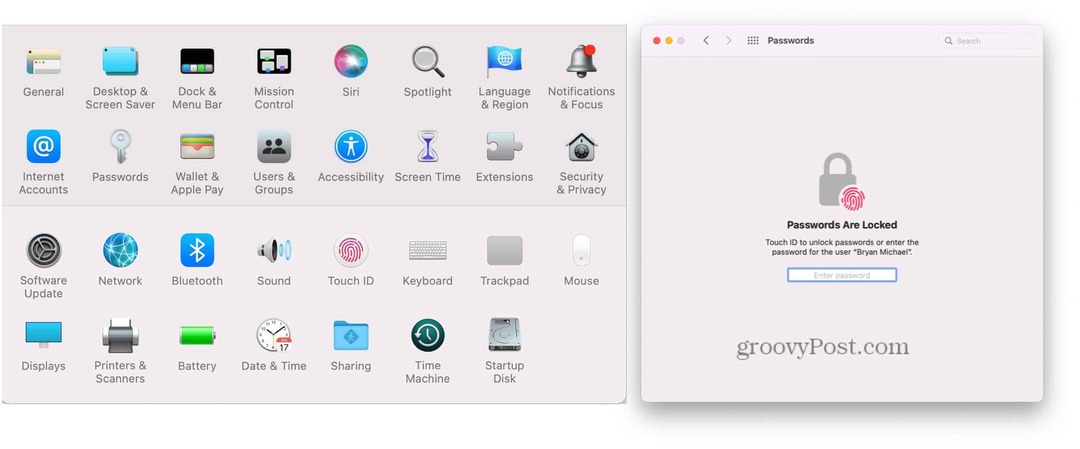
Anzeigen von Passwortkarten
Im nächsten Menü sehen Sie eine Liste Ihrer vorhandenen Passwörter. Diese Passwörter bestehen wahrscheinlich aus den Konten, die Sie regelmäßig verwenden, oder Konten, bei denen Sie sich mindestens einmal in Apps oder in Ihrem Webbrowser angemeldet (und gespeichert) haben. Die linke Seite enthält eine alphabetische Auflistung aller Passwörter. Wenn Sie links auf ein Passwort klicken, sehen Sie rechts die gesamte Passwortkarte.
Kennwortkarten haben Felder, die für Benutzernamen, Kennwörter und Bestätigungscodes reserviert sind. Letzteres funktioniert mit Apps wie Instagram, Facebook, und Google für die Zwei-Faktor-Authentifizierung.
Neben den oben genannten Feldern enthält die Passwortkarte auch die Schaltflächen Bearbeiten und Teilen.
iCloud-Schlüsselbund aktivieren
Wenn Sie den iCloud-Schlüsselbund noch nicht aktiviert haben, was auf modernen Macs sehr unwahrscheinlich ist, können Sie dies folgendermaßen tun:
- Drücke den Apple-Symbol oben links auf Ihrem Mac-Bildschirm.
- Wählen Systemeinstellungen.
- Auswählen Apple ID.
- Umschalten AN Schlüsselbund unter iCloud.
- Befolgen Sie je nach Gerät alle zusätzlichen Anweisungen.
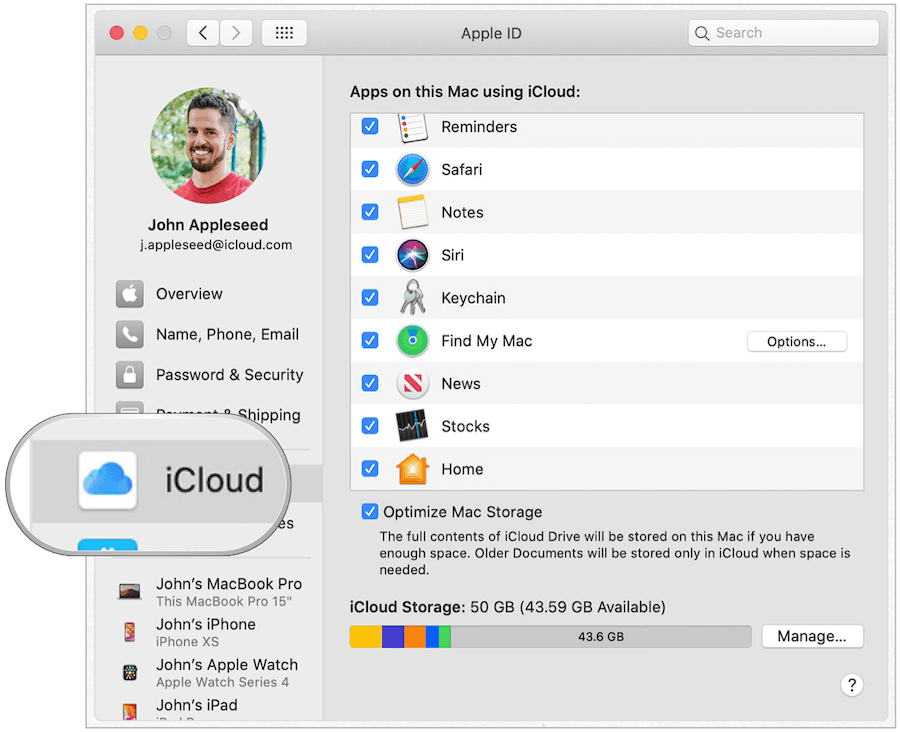
Ist der iCloud-Schlüsselbund sicher?
Der iCloud-Schlüsselbund ist absolut sicher und sicher zu verwenden.
Der iCloud-Schlüsselbund von Apple bietet einen sicheren Online-Speicherort für Ihre persönlichen Daten. Die gesammelten Informationen sind mit Ende-zu-Ende-Verschlüsselung geschützt, der höchsten Sicherheitsstufe von Apple.
Darüber hinaus werden Ihre Daten mit einem auf Ihrem Gerät gespeicherten Schlüssel in Kombination mit Ihrem Gerätepasscode geschützt. Ohne diese beiden Teile kann niemand auf diese Daten zugreifen, auch nicht Apple.
So bearbeiten Sie Passwörter auf dem Mac
Nachdem Sie nun wissen, wie Sie Passwörter auf dem Mac finden, ist es an der Zeit, einige Änderungen vorzunehmen – falls erforderlich. Wenn Sie iCloud Keychain und iCloud verwenden, werden die Änderungen, die Sie auf dem Mac vornehmen, auf Ihren anderen Geräten widergespiegelt, sobald diese mit dem Internet verbunden sind.
Um loszulegen:
- Wählen Sie Systemeinstellungen auf dem Mac-Dock.
- Klicken Passwörter.
- Entsperren Sie Ihre Passwörter wie benötigt.
- Wählen Sie a Webseite.
Befolgen Sie als Nächstes die unten stehenden Schritte, die zu dem passen, was Sie tun möchten.
So ändern Sie ein Website-Passwort im iCloud-Schlüsselbund
So ändern Sie Informationen auf einer Passwortkarte:
- Drücke den Schaltfläche Bearbeiten.
- Nehmen Sie im Feld die gewünschten Änderungen am Benutzernamen, Passwort oder Bestätigungscode der Website vor.
- Wählen Speichern wenn fertig.
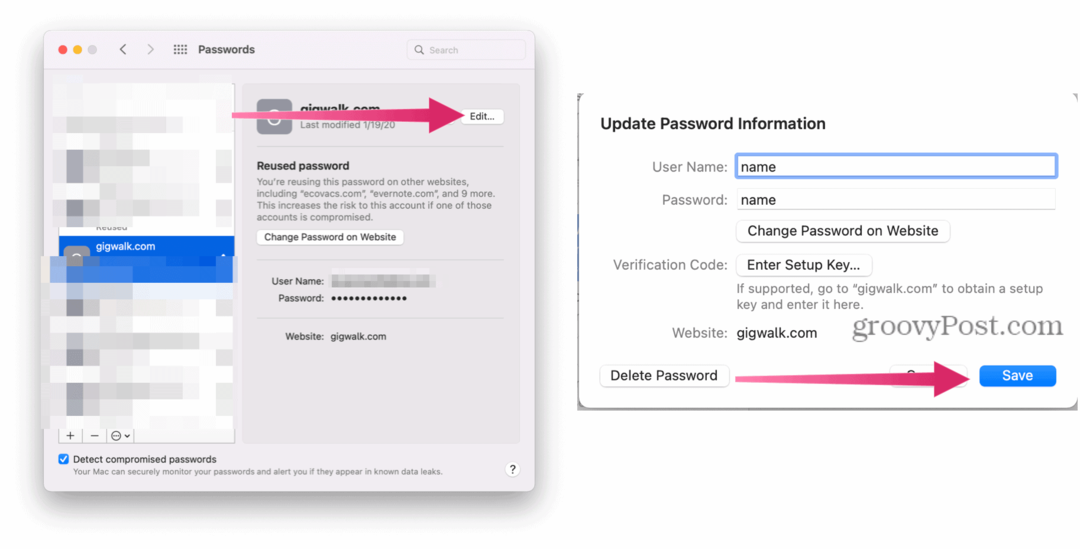
Löschen Sie ein Website-Passwort im iCloud-Schlüsselbund
Wenn Sie eine Passwortkarte auf Ihren Geräten löschen möchten, klicken Sie auf die Schaltfläche Löschen. Bestätigen Sie dann das Löschen.
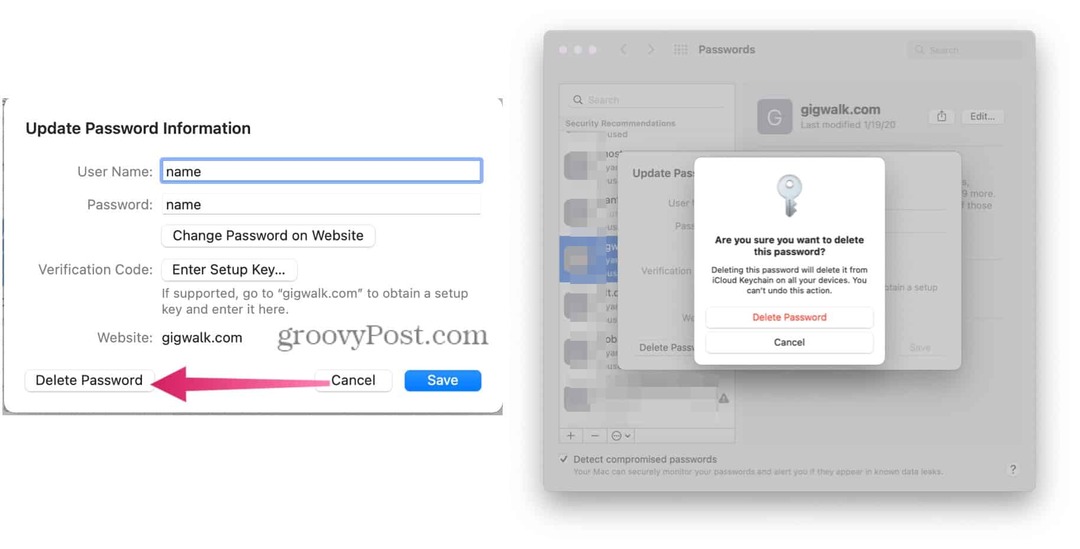
Neues Passwort im iCloud-Schlüsselbund erstellen
Das Passwort-Tool auf dem Mac dient nicht nur zum Speichern von Website-Passwörtern, und Sie können jederzeit andere Arten von Einträgen hinzufügen. Wenn auf einem Mac neue Karten hinzugefügt werden, werden sie auch auf Ihren anderen Apple-Geräten angezeigt, einschließlich iPhone und iPad.
So erstellen Sie eine neue Passwortkarte:
- Wählen Sie Systemeinstellungen auf dem Mac-Dock.
- Klicken Passwörter.
- Entsperren Sie Ihre Passwörter wie benötigt.
- Drücke den "+“ unten links im Fenster „Passwörter“.
- Fügen Sie Ihre Website, Benutzername und Passwort.
- Auswählen Passwort hinzufügen.
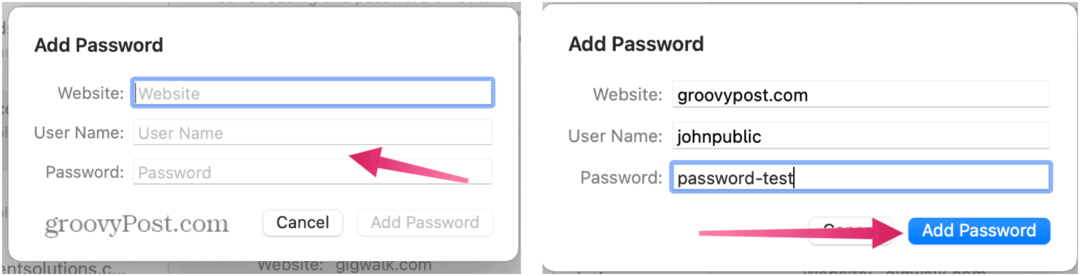
Ein Wort zu Passwörtern
Wenn Sie über Safari ein neues Passwort hinzufügen, haben Sie die Möglichkeit, ein sicheres Passwort zu verwenden. Wenn diese Option ausgewählt ist, generiert Apple automatisch ein Passwort, das acht oder mehr Zeichen, Groß- und Kleinbuchstaben und mindestens eine Zahl enthält.
Manchmal lässt eine Website oder App diese Kombination nicht zu. In diesen Fällen müssen Sie ein Passwort erstellen, das den individuellen Anforderungen entspricht. Wenn Sie ein vorhandenes Passwort auf dem Mac ändern, gibt es leider keine Option, ein starkes Passwort zu verwenden.
Speichern von Bankkarten- oder Kreditinformationen auf dem Mac
Wenn Sie auf einer Website über. Kredit- oder Bankkarteninformationen hinzufügen Safari, schlägt iCloud Keychain vor, die Informationen zur späteren Verwendung zu speichern. Wenn Sie dies tun, werden Sie aufgefordert, diese Informationen zu verwenden, wenn Sie versuchen, woanders zu kaufen.
Wenn Sie akzeptieren, speichert das System nur die Kartennummer und das Ablaufdatum. Sie müssen jedes Mal den 3- oder 4-digitalen Sicherheitscode hinzufügen.
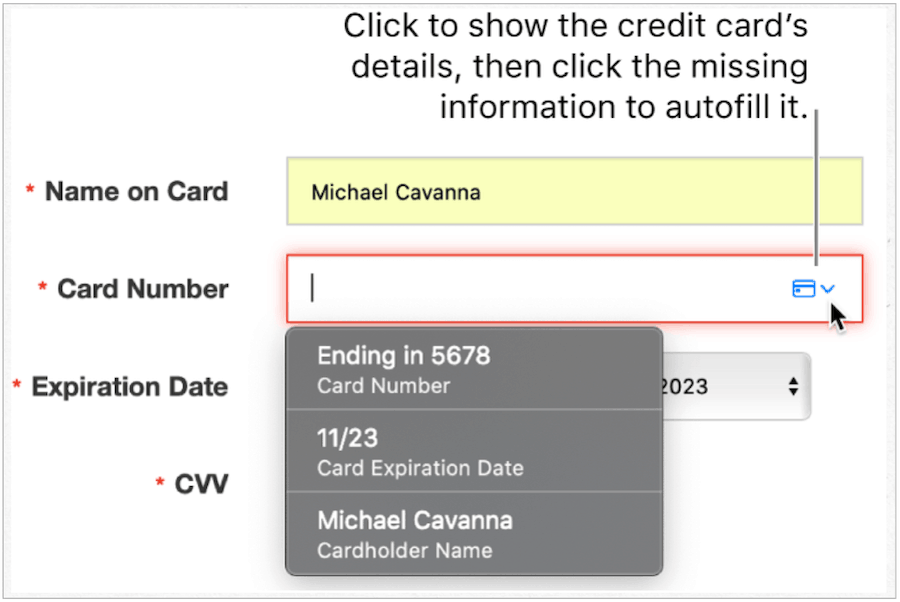
Bankkarteninformationen ändern
Bank informationen ist nicht mit anderen Passwörtern auf dem Mac gespeichert. Stattdessen finden Sie diese in Safari.
Sie können Bank- oder Kreditkarteninformationen im iCloud-Schlüsselbund ändern oder löschen, indem Sie die folgenden Schritte ausführen:
- Öffne das Safari-App auf Ihrem Mac.
- Wählen Safari > Einstellungen auf der linken Seite Ihrer Mac-Symbolleiste oben.
- Drücke den Registerkarte „AutoFill“. Melden Sie sich mit Ihrem Systempasswort an.
- Wählen Bearbeiten neben Kreditkarten.
- Auswählen Hinzufügen um eine neue Bankkarte hinzuzufügen.
- Markieren Sie die Karte Sie löschen möchten, klicken Sie dann auf Löschen.
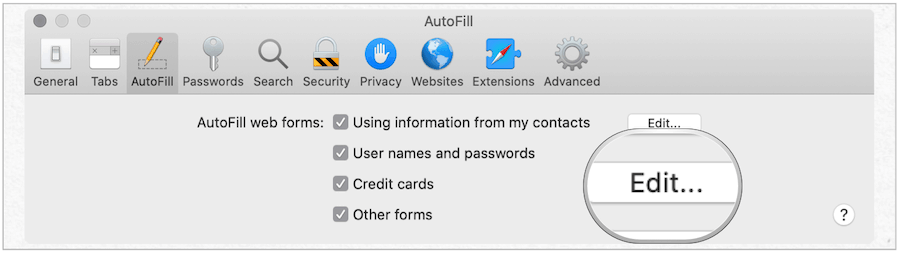
Andere Lösungen zur Passwortspeicherung
Dank des iCloud-Schlüsselbunds können Sie Ihre persönlichen Daten sicher schützen, egal ob es sich um Ihre wichtigen Passwörter oder Ihre Bankkarteninformationen handelt.
Da der iCloud-Schlüsselbund es ermöglicht, Passwörter auf mehreren Geräten zu speichern, ist es sinnvoll, dieses Tool zu verwenden, wenn mehr als ein Apple-Gerät beteiligt ist. Es gibt jedoch andere Passwortspeicherlösungen für Mac verfügbar. Wie der iCloud-Schlüsselbund bieten die meisten dieser Lösungen auch die Synchronisierung über mehrere Geräte hinweg.
Zu den vielen Passwort-Managern von Drittanbietern gehören 1Passwort, LastPass, und Dashlane. Diese Tools bieten eine plattformübergreifende Passwortverwaltung für Android- und Windows-Benutzer – etwas, das dem iCloud-Schlüsselbund fehlt.